¿Quiere evitar que una aplicación aparezca en su lista de compras en la App Store? Es posible que de vez en cuando descargue aplicaciones que no desea que otros conozcan, o es posible que no desee ver un recordatorio de usted mismo. Cualquiera que sea el motivo, es bastante fácil ocultar las compras de aplicaciones en una Mac.
Aquí, nos centraremos en ocultar las aplicaciones compradas para que no aparezcan en la sección de actualizaciones de la App Store o en su lista de compras en la Mac. Sin embargo, seguirá apareciendo en la pantalla de inicio. La aplicación simplemente no aparecerá como si se hubiera comprado antes. Y sí, también puede ocultar aplicaciones descargadas y compradas en la App Store en iPhone y iPad.
¿Estás interesado en aprovechar este ingenioso truco en tu Mac? Entonces sigue leyendo.
Cómo ocultar compras en Mac (App Store e iTunes)
Ocultar una compra, ya sea una aplicación o una canción, es en realidad mucho más fácil de lo que piensa en las máquinas macOS.
- Primero, veremos cómo puede ocultar la compra de una aplicación. Inicie la aplicación App Store en su Mac desde el Dock, la carpeta Aplicaciones o Spotlight.
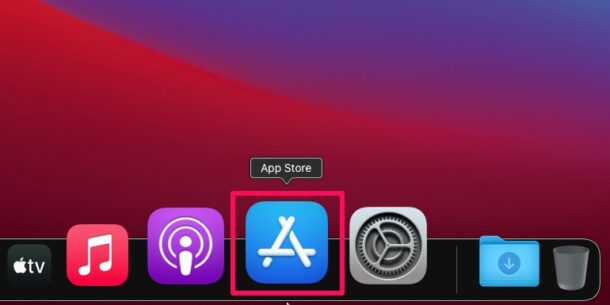
- Esto lo llevará a la sección Descubrir de la App Store. Aquí, haga clic en su Apple ID nombre ubicado en la parte inferior del panel izquierdo.

- Aquí, verá una lista de todas las aplicaciones compradas. Pase el cursor del mouse sobre la aplicación que desea ocultar y verá que aparece un ícono de tres puntos. Haga clic en este icono de tres puntos.
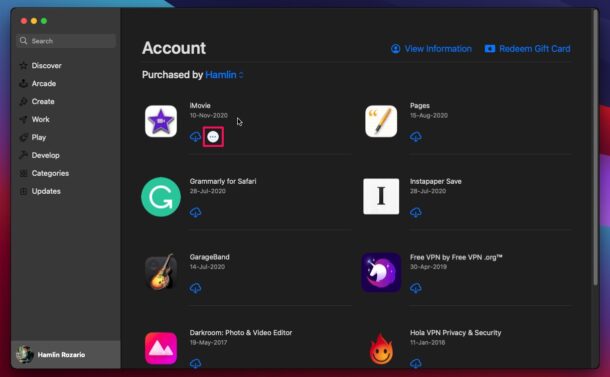
- A continuación, elija “Ocultar compra” en el menú desplegable para continuar.

- Ahora se le pedirá que confirme. Haga clic en “Ocultar compra” para guardar sus cambios.

- A continuación, veremos cómo puede ocultar la música comprada. Lanzar el Apple Música en tu Mac y dirígete a la sección iTunes Store desde el panel izquierdo. Aquí, haga clic en la opción “Comprado” ubicada en el lado derecho de la ventana, como se muestra en la captura de pantalla a continuación.
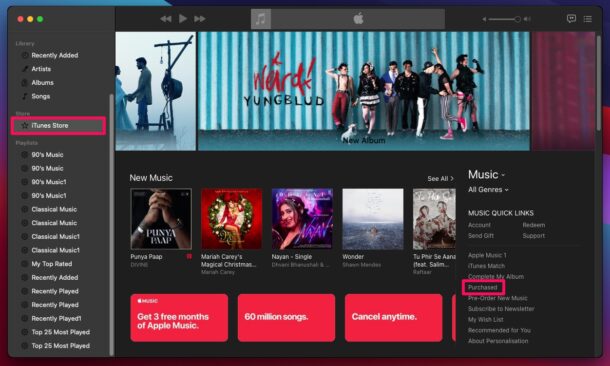
- Ahora, podrá ver toda su música comprada. Puede ocultar un álbum completo o solo una canción individual. Simplemente desplace el cursor sobre una canción o álbum comprado y verá que aparece un icono de “x”. Simplemente haga clic en él para ocultar su compra y confirme su acción cuando se le solicite.

Tenga en cuenta que hacer esto no eliminará la aplicación o canción en particular de su Mac, básicamente dejará de aparecer en su lista de compras. Sin embargo, estas compras ocultas seguirán apareciendo en su historial de compras. Esto es diferente de la lista comprada.
Si usa Family Sharing en su iPhone, iPad o Mac, debe tener en cuenta que sus compras ocultas no estarán disponibles para que las personas de su grupo familiar las vuelvan a descargar, ya que tampoco aparecerán en sus compras.
En este punto, es posible que se pregunte cómo puede mostrar estas compras ocultas si alguna vez lo desea en un momento posterior. Bueno, le complacerá saber que macOS facilita la administración de todas sus compras ocultas, así es como también puede mostrar las compras en Mac, todo desde un solo lugar.
Si usa un iPhone o iPad como su dispositivo móvil principal, también puede estar interesado en aprender cómo ocultar aplicaciones compradas en iOS y iPadOS.
¿Qué opinas de la posibilidad de ocultar las compras de aplicaciones? ¿Crees que esto es útil? Háganos saber sus pensamientos en los comentarios.
